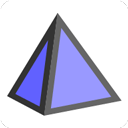
更新时间:2025-01-11 09:03:31 / 版本号:5.2.868.0
类型:考试学习 / 语言:中文 / 大小:34.89M / 厂商:GeoGebra
GeoGebra3D计算器支持绘制各种3D函数和曲面,方便进行数学建模和可视化,在3D空间中进行尺规作图,可以保存自己创建的3D图形,并可以将所有数学对象放置在任何平面上,360°全方位观看,提供真实的视觉效果,利用AR技术,可以在环境中观察和操作3D图形,提供图形计算功能,支持绘制2D和3D图形,还提供代数视图、工具视图、表格视图和图形视图等多种界面。
GeoGebra3D计算器官网
https://www.geogebra.org
1、下载并安装GeoGebra3D计算器,完成后打开软件,进入到主页界面。
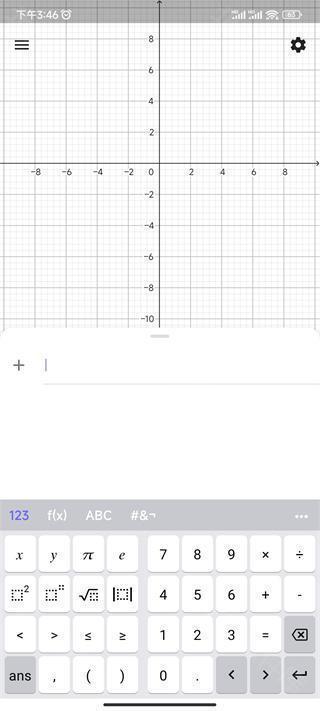
2、然后点击左下角的代数区选项,再点击左侧的加号按钮。
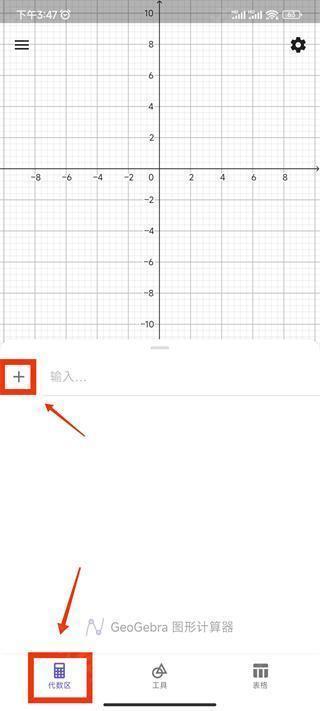
3、在弹出的菜单界面中点击表达式的选项。
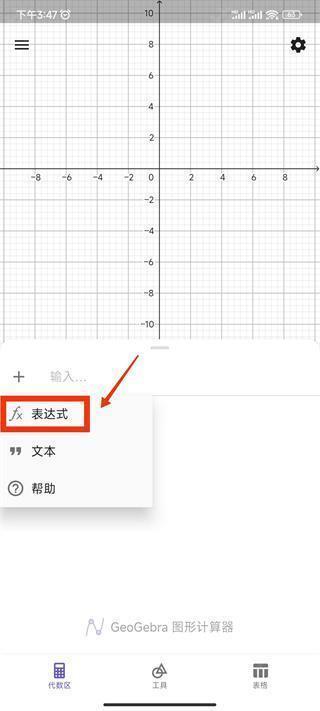
4、然后在右侧进行输入函数,输入之后可以查看图中的图像。
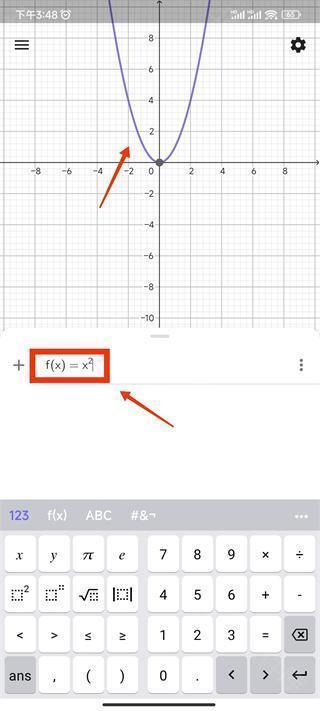
5、如果绘图区中没有显示网格和坐标轴,可以点击右上角的设置按钮。

6、然后点击勾选显示坐标轴,显示网格即可。
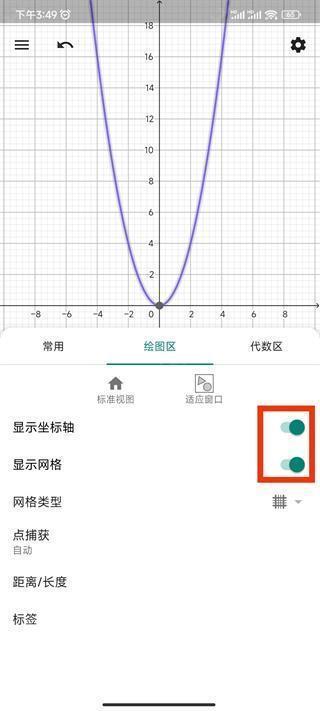
7、点击该函数右侧的菜单选项,点击数值表。
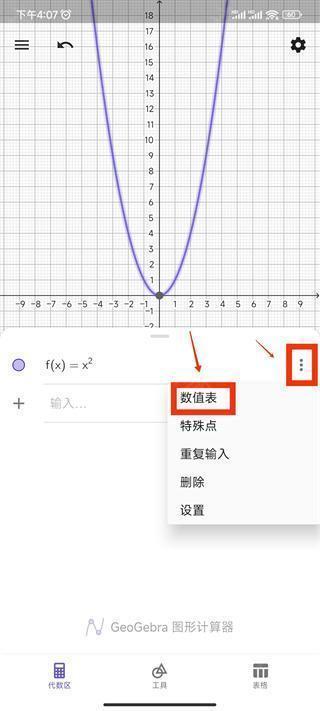
8、可以设置想要的数值。
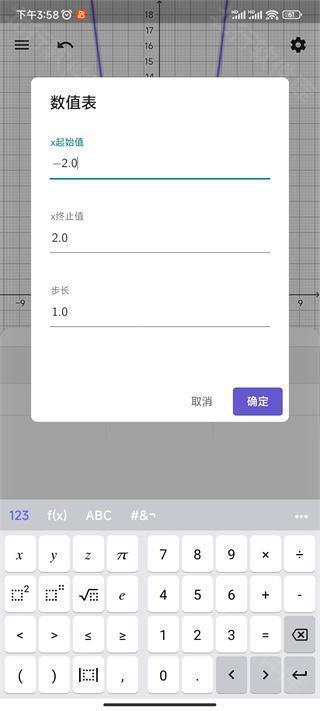
9、选中函数后,点击旁右侧的菜单选项中对函数名称、颜色、样式等进行更改。
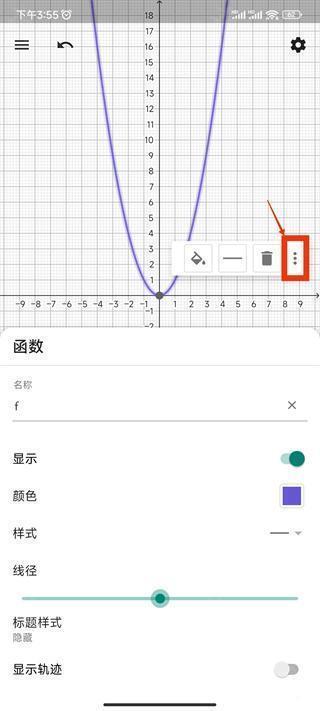
1、打开GeoGebra3D计算器,点击右上角的设置按钮,并选择显示网格的开关。
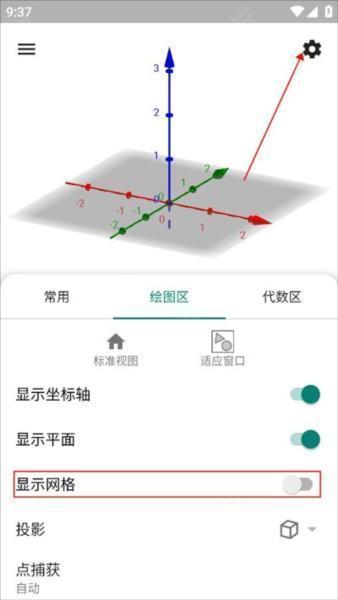
2、在代数区输入指令 , Cylinder((2,-3,-1),(2,2,2),2)即通过两个点及半径2创建圆柱。
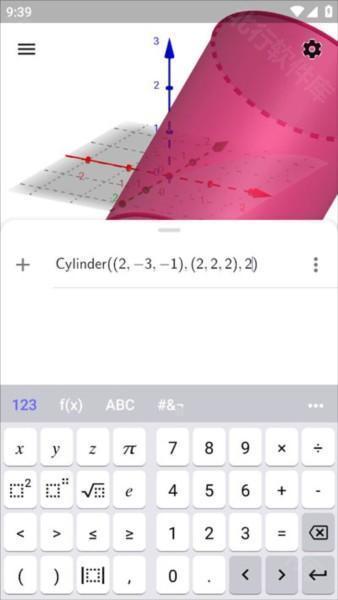
3、切换到工具区, 选择描点工具并创建两个新点。
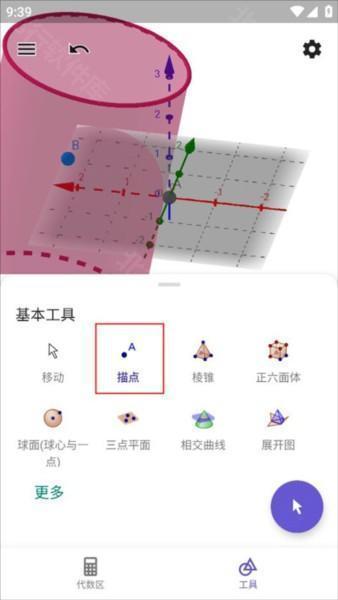
4、选择立方体(正六面体)工具, 然后选择创建的点以构建立方体。

5、选择移动工具,可以进行视图的移动查看。
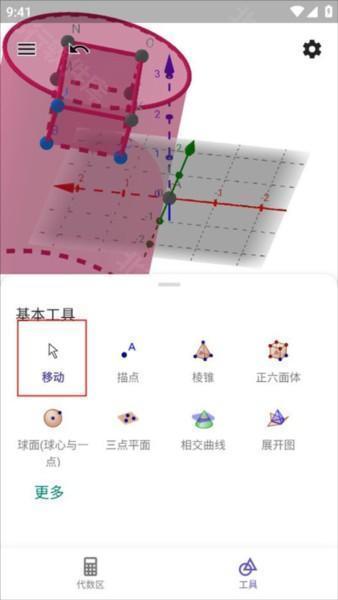
1、打开GeoGebra3D计算器,选择进入工具界面。
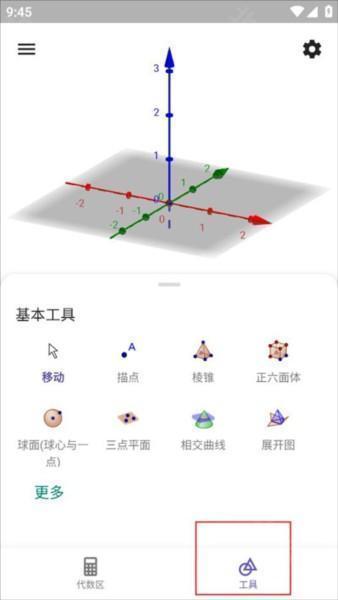
2、然后选择直线工具,在3D绘图区选择两点,以创建点A和点B及直线f。
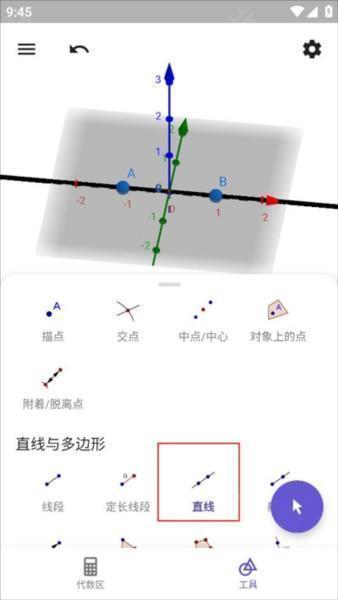
3、然后选择移动工具并拖动点A。
4、选择描点工具,在直线f上新建点C。
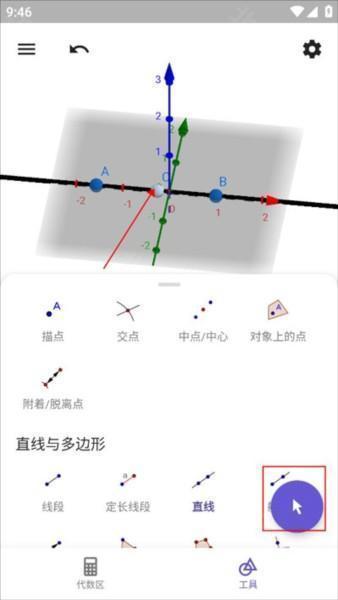
5、选择圆(圆心, 法向量与半径)工具, 接着先选择直线 f, 再选择点C并在出现的对话框中输入半径2。
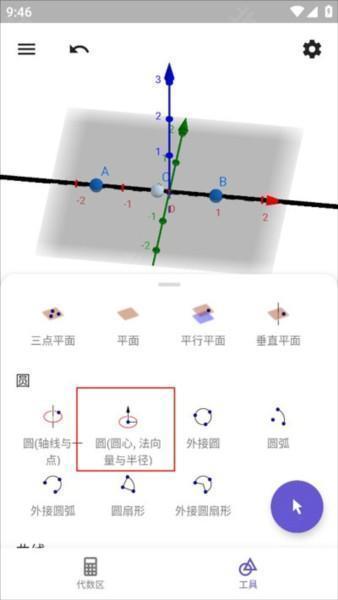
6、选择描点工具, 创建点D的描点。
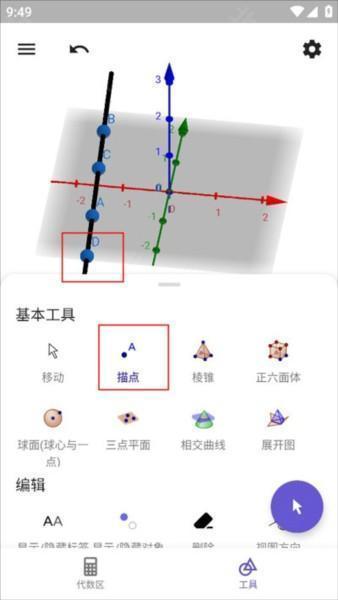
7、选择圆(轴线与一点)工具, 接着先选择直线f, 再选择点D。
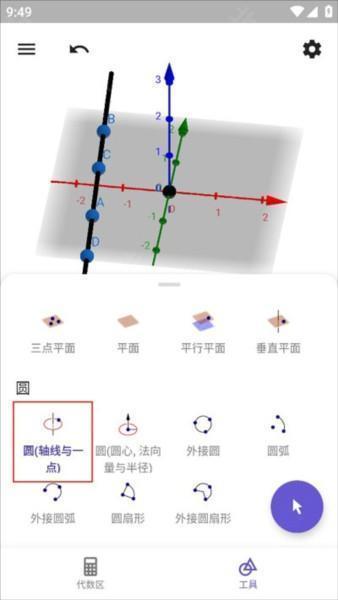
1.方程、坐标、函数图形和几何图形之间可以进行并行联动,修改其中一个视图时,其他视图会立即更新。
2.支持徒手绘制图形,并通过图形识别功能将其转换为精确的几何图形。
3.能够自动识别手绘图形,并生成相应的数学对象,程序内提供成千上万的免费学习素材。
4.可以在程序内搜索所需的学习材料,也可以自定义几何体的颜色、线型样式等属性。
v5.2.868.0版本
•新功能: 自动完成, 这使得使用指令变得简单直接

TikTok
影音视频 / 282.79M 2025-01-14更新